运行该命令,会新建组件开发的文件夹。(mylib就是项目名)
因为我这边的网速很烂 所以可以先安装
cnpm i tsdx@latest -g然后在执行
npx tsdx create mylib中途我们会被要求选择一个模版:
| 模版 | 描述 |
|---|---|
| basic | 用于一个TypeScript包,可以开发任何东西,灵活度高 |
| react | 用于开发React组件的包,内置了@types,而且有一个基于Parcel的调试模块,帮助快速开发 |
| react-with-storybook | 与react模版相同,但是多内置了storybook |
我们选择第二个,react模版。
在mylib文件夹下,src文件夹是让你写源码的,example是让你开发调试用的文件夹,里面也是源码(使用你npm包的源码),dist是你编译后的输出目录,在npm pub时就会把dist上传到npm上
到这一步 从NPM下载依赖 因为我的网还是很烂,一直装不上,所以ctrl+c 退出了,使用cnpm来安装
cnpm i @size-limit/preset-small-lib @types/react @types/react-dom husky react react-dom size-limit tsdx tslib typescript --save-dev安装完成后 目录结构是
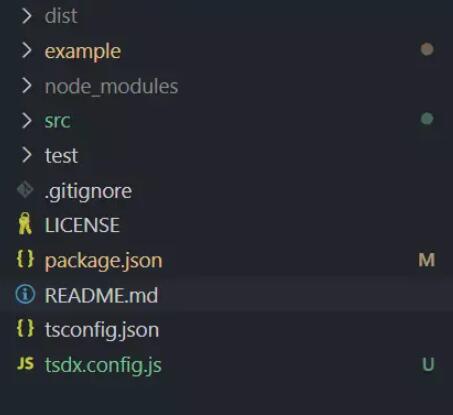
这是想要启动它 需要打开2个shell(一个用于实时编译到dist,另一个用于example的调试)
用于实时编译的shell:
npm start # or yarn start用于实时调试的shell:
cd example
cnpm i # yarn install
npm start # yarn start前者会实时监测代码变更,编译最新的版本到dist中,后者会监测dist变更,将example中的内容启动,默认在 http://localhost:1234/ 运行example项目。
现在你可以去试着写一些内容,看看有没有生效
改动一些内容
在src/index.tsx中,默认有如下内容:
import * as React from 'react';
// Delete me
export const Thing = () => {
return <div>啊哈哈哈哈</div>;
};注意,src/index.tsx中export的内容,就是我们的npm包要导出的内容。例如上面代码,导出了Thing,如果npm包名字是my-demo,将来发布后,需要这样引入:
import { Thing } from 'my-demo';接下来,看看example/index.tsx的内容:
import 'react-app-polyfill/ie11';
import * as React from 'react';
import * as ReactDOM from 'react-dom';
import { Thing } from '../.';
const App = () => {
return (
<div>
<Thing />
</div>
);
};
ReactDOM.render(<App />, document.getElementById('root'));本地测试时,我们肯定不能先发布再去测试,TSDX的做法比较好,它是这么做的:
import { Thing } from '../.'; // 就是example/index.tsx的第4行意思是去example文件夹的上一层来导入,它会发现上层文件夹的package.json,根据里面的module或main来import到相应的内容(这些都不需要我们关心,因为它已经定义好了"module": "dist/mylib.esm.js",和"main": "dist/index.js")。
所以,在example/index.tsx中,我们写一些使用我们npm包的案例,不仅方便开发时的测试,也可以作为我们npm包的“最佳实践”,一举两得。
此外,可以关注一下example/index.html,使用example测试时,TSDX实际上是基于parcel的,会基于index.html生成网页,展示example/index.tsx中的案例。如果你需要修改html中的内容,你可以直接修改,也是非常方便的!下面是example/index.html默认的代码:
<!DOCTYPE html>
<html lang="en">
<head>
<meta charset="UTF-8" />
<meta name="viewport" content="width=device-width, initial-scale=1.0" />
<meta http-equiv="X-UA-Compatible" content="ie=edge" />
<title>Playground</title>
</head>
<body>
<div id="root"></div>
<script src="./index.tsx"></script>
</body>
</html>接下来就可以发布啦
# 发布前要先在根目录下编译
npm build # yarn build
# 正式发布
npm publish在5分钟内搭建企业内部私有npm仓库
下面通过三种方法来搭建公司私有npm仓库,每种方式都有自己的优势。启动并配置服务、设置注册地址、登录cnpm、包上传到私有仓库、查看预览包、通过verdaccio搭建....

使用webpack开发npm插件
webpack:解析js文件,无法解析的文件需要借助loader,npm插件发布(vue&webpack&单页面):npm init =>package.json,创建.vue文件 =>插件界面及功能,index.js =>入口文件
npm命令大全_整理NPM常用命令
NPM是随同NodeJS一起安装的包管理和分发工具,它很方便让JavaScript开发者下载、安装、上传以及管理已经安装的包。这篇文章整理NPM常用的一些命令

npm 执行多个命令_如何用npm同时执行多条监听命令
直接通过&&连接多条命令,在npm run start的时候,发现只停留在第一个命令执行监听,后面的命令都没有执行。只能通过打开多个窗口分别执行多条命令,那么有没有办法实现一条npm命令执行多条监听呢?

npm和bower的关系和区别
npm和bower太像了,就像一对孪生兄弟…… npm的文件是package.json,包安装的目录是node_modules。 bower的文件是bower.json,包安装的目录是bower_components。使用命令也基本一致
npm run build根据不同参数打包不同环境url
这篇文章主要介绍了vue项目中Npm run build 根据环境传递参数方法来打包不同域名,使用npm run build --xxx,根据传递参数xxx来判定不同的环境,给出不同的域名配置,具体内容详情大家参考下:config文件夹下dev.env.js中修改代码、prod.env.js中修改代码 HOST为截取到的参数
npm安装模块时报错:no such file or directory
使用node.js和npm,在安装模块的时候报错npm WARN saveError ENOENT: no such file or directory, open ...的解决办法。这个原因就是因为项目没有进行初始化,缺少package.json文件造成的。需要package.json才能npm install。 可以npm init初始化生成一个package.json。
vue-cli 3.x 开发插件并发布到 npm
抽空写了一个 textarea,打算发布到 npm 的时候却遇到了问题,之前用 vue-cli 2.x 的时候,打包配置项非常透明,可以很容易的修改,但升级到 vue-cli 3.x 之后,反而一脸懵逼
前端npm 安装包,精选大全集合
如果您曾在 Node 或 JavaScript 前端开发中投入过时间和精力,那么您就知道 npm 中有数以十万计的模块可供您选择。挑选模块可能很难,但您只需要一些方法点来解决它。当您正在为如何抉择浪费时间,或者甚至不知道从哪里开始时,请使用本指南来帮助您。
关于 npm run eject 报错的问题
关于 npm run eject 报错的问题,昨天新开React的项目, 刚刚一上手就碰到问题,解决方法(前提你有git).出错的原因:应该是git没有安装好,或者代码没有提交上git
内容以共享、参考、研究为目的,不存在任何商业目的。其版权属原作者所有,如有侵权或违规,请与小编联系!情况属实本人将予以删除!

